Win11打开游戏亮度变低如何解决
- 分类:Win11 教程 回答于: 2023年04月21日 10:55:44
win11现在也不少小伙伴在使用了,虽然是新的系统但是也有小伙伴反应在打游戏的时候电脑亮度就会自动降低,影响了自己游戏的体验,那我们该怎么办呢?现在小编就给大家分享一下Win11打开游戏亮度变低的解决方法,大家一起看看吧。
工具/原料:
系统版本:windows11系统
品牌版本:戴尔xps13
方法/步骤:
方法一:将启用自适应亮度选项关闭
1、按 Win + X 组合键,或右键点击任务栏上的开始图标,在打开的选项中,选择设置;
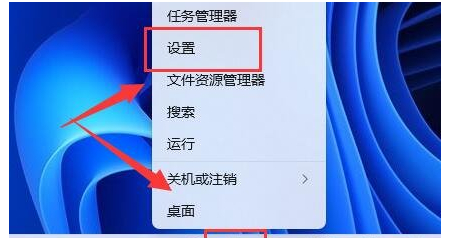
2、设置窗口,在左上角搜索电源,然后选择显示所有结果;

3、右侧显示搜索结果下,找到并点击编辑电源计划;

4、点击更改高级电源设置;

5、显示选项下,将启用自适应亮度选项关闭就可以解决Win11打开游戏亮度变低的问题了;

方法二:将电源计划切换为高性能模式
1、按 Win + S 组合键,打开Windows 搜索,搜索框输入控制面板,然后点击打开系统给出的最佳匹配控制面板应用;

2、控制面板窗口,找到并点击硬件和声音;

3、点击电源选项下选择电源计划;

4、勾选需要设置的电源计划,例如点击显示附加计划,然后选择高性能;

5、将电源计划切换为高性能模式,设置完成;

总结:
方法一:将启用自适应亮度选项关闭
1、首先打开设置,进入电源选择显示所有结果;
2、打开编辑电源计划,然后选择更改高级电源设置;
3、将启用自适应亮度选项关闭即可。
方法二:将电源计划切换为高性能模式
1、我们打开控制面板,打开硬件和声音;
2、可以选择电源计划;
3、然后将电源计划切换为高性能模式即可。
 有用
26
有用
26


 小白系统
小白系统


 1000
1000 1000
1000 1000
1000 1000
1000 1000
1000 1000
1000 1000
1000 1000
1000 1000
1000 0
0猜您喜欢
- win11有些程序显示不出来图标该如何解..2022/10/25
- win11系统电脑c盘占用大怎么清理的教..2022/01/09
- win11系统如何更新显卡驱动2022/07/09
- win11收不到wifi怎么办2022/10/25
- win11最低硬件要求破解的解决方法..2021/12/23
- 最新电脑系统win11好用吗2022/03/28
相关推荐
- 教你win11许可证即将过期怎么激活..2021/09/04
- win11系统盘需要多少G空间才够..2022/03/06
- win11系统镜像下载方法(附安装教程)..2022/03/23
- 想知道联想小新win11用户名怎么改..2022/10/29
- win10升级win11重启黑屏怎么办..2022/08/13
- win10电脑现在有windows11系统吗..2021/12/23

















